728x90
한글 문서 위첨자 아래첨자 사용하기
안녕하세요 오늘은 한글 위첨자 아래첨자 사용하는 방법에 대해서 알아보겠습니다.
문장 입력시 가끔씩 첨자를 사용해야 할때가 있습니다.
워드와 마찬가지로 한글에서도 첨자 기능을 제공하고 있어
간단하게 입력할 수 있습니다.
방법은 아래와 같습니다.
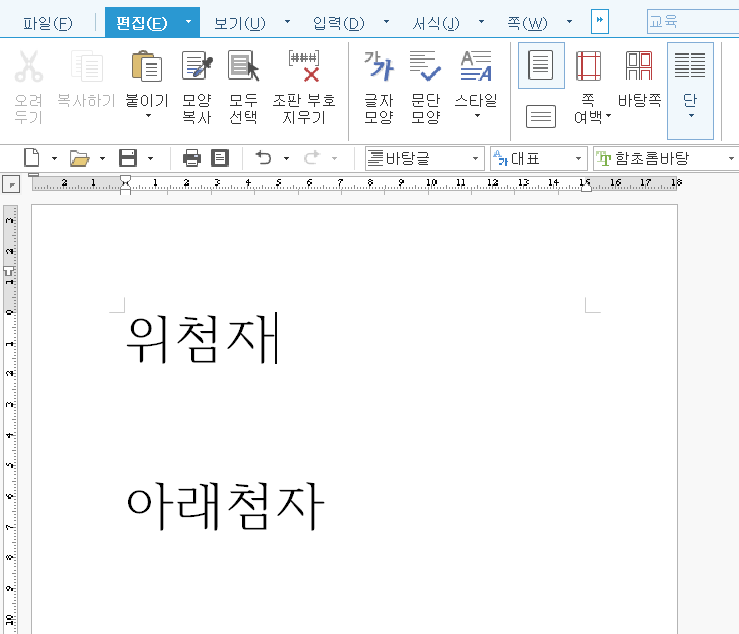
일단 위첨자와 아래첨자 텍스트를 입력하였습니다.
'위첨자'의 '첨자' 부분에는 위첨자,
'아래첨자'의 '첨자'부분에는 아래첨자를 입력해 보겠습니다.
728x90

일단 위첨자부터 적용하기 위하여 위첨자의 첨자부분을
드레그하여 영역을 잡아주고 우클릭하여 글자 모양으로 들어갑니다.

기본 - 속성 부분에서 위첨자 모양의 그림을 클릭하고 설정을 누릅니다.
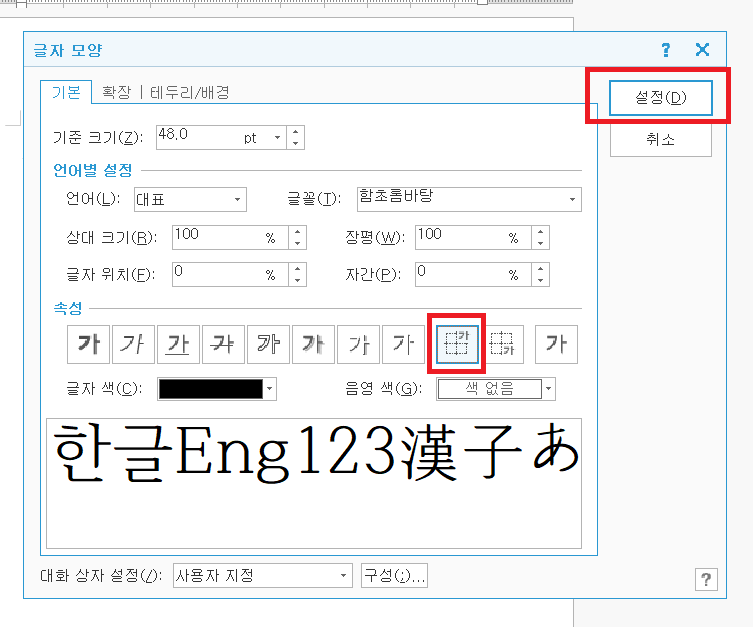
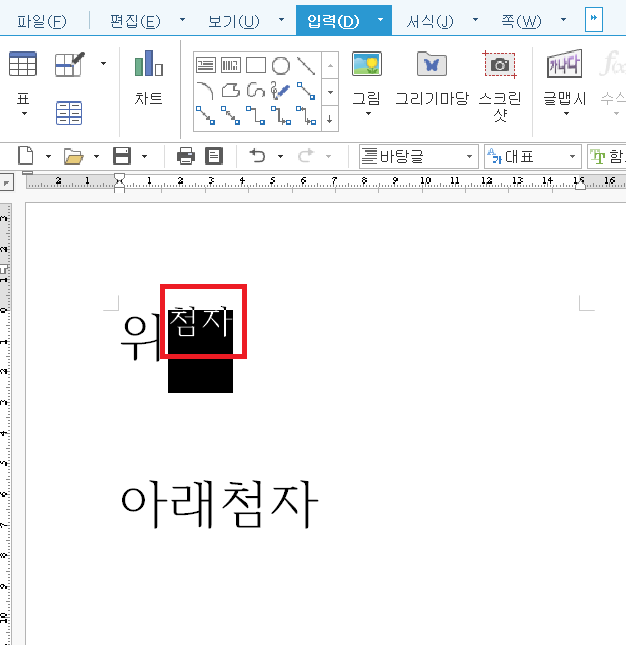
그럼 위처럼 위첨자로 입력됩니다.
같은 방법으로

아래첨자를 선택한뒤 설정을 누르면

아래첨자로 입력됩니다.
더 간단하게 사용하려면 단축키를 사용하면 되는데요,
문자 영역을 선택한 뒤
Alt + Shift + P 는 위첨자
Alt + Shift + S 는 아래첨자 단축키를 사용하면 됩니다.
여기까지 한글 위첨자 아래첨자 사용하는 방법에 대해서 알아보았습니다.
728x90
'컴퓨터활용' 카테고리의 다른 글
| MS워드 문서배경 설정하기 워터마크 활용하기 (0) | 2023.03.03 |
|---|---|
| 윈도우10 바탕화면 내PC 표시 휴지통 표시 아이콘설정하기 (0) | 2023.02.28 |
| 한글 문서 표 데이터 내림차순 오름차순 정렬 방법 (0) | 2023.02.25 |
| 한글 차트넣기 차트 넣는 방법 (0) | 2023.02.25 |
| 한글 체크 선택 상자 넣기 (0) | 2023.02.23 |